在瀏覽器中,F12 開發者工具的 “Network” 面板是用于查看網頁在加載過程中發起的所有網絡請求,包括 API 請求,以及查看這些請求的詳細信息和響應數據的。以下以常見的 Chrome 瀏覽器為例,介紹如何使用 F12 控制臺查看 Network 里的 API 及其中的數據格式:
打開 F12 開發者工具
在 Chrome 瀏覽器中,按下鍵盤上的?F12?鍵,或者右鍵點擊網頁的任意位置,在彈出的菜單中選擇 “檢查”,即可打開開發者工具面板。
切換到 Network 面板
在開發者工具面板中,點擊 “Network” 標簽,切換到 Network 面板。此時,該面板默認是空的,需要進行一些操作來觸發網絡請求。
觸發 API 請求
刷新當前網頁,或者在網頁上進行一些會觸發 API 調用的操作,比如點擊按鈕、加載更多內容等。這時,Network 面板會顯示出所有在操作過程中發起的網絡請求,包括 API 請求。
篩選出 API 請求
在 Network 面板中,你可以通過 “Type” 列來篩選出你需要查看的 API 請求。通常,API 請求的類型是 “Fetch/XHR”(Fetch 和 XMLHttpRequest 是常見的用于發起 API 請求的方式)。你也可以使用搜索框輸入關鍵詞來快速定位特定的 API 請求。
查看 API 請求的詳細信息
選中一個 API 請求,在右側會顯示該請求的詳細信息,包括 “Headers”(請求頭)、“Preview”(預覽響應數據)、“Response”(原始響應數據)等標簽頁:
- Headers:可以查看請求的 URL、請求方法(GET、POST 等)、請求頭信息(如 User-Agent、Cookie 等)以及響應頭信息。
- Preview:該標簽頁會以格式化的方式展示響應數據,方便你直觀地查看數據結構。如果響應數據是 JSON 格式,會以樹狀結構展示;如果是文本格式,則會直接顯示文本內容。
- Response:這里顯示的是原始的響應數據,與 “Preview” 標簽頁的內容相同,但未經過格式化處理,是服務器返回的原始數據形式。
如果服務器返回的數據是 JSON 格式,這是最常見的 API 數據格式,在?Preview?或?Response?標簽頁中會看到類似這樣的內容:
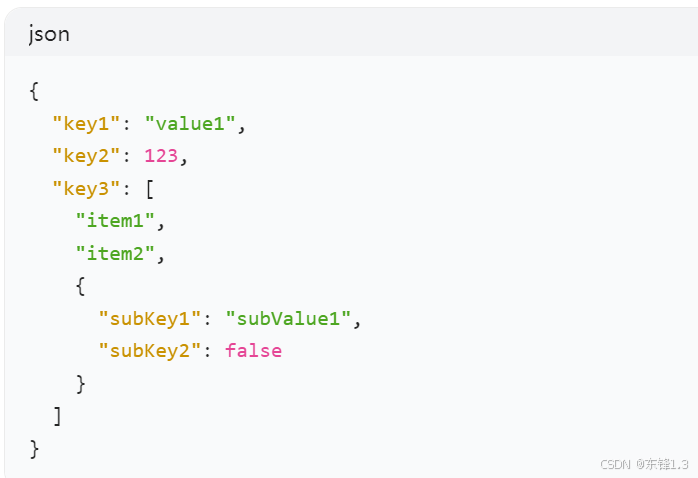
{ "key1": "value1", "key2": 123, "key3": [ "item1", "item2", { "subKey1": "subValue1", "subKey2": false } ] }- Preview:以結構化的樹狀視圖展示,方便查看對象和數組的層次結構,可展開和折疊節點,易于閱讀。
- Response:以原始文本形式展示,即一串沒有縮進和換行的 JSON 字符串,但內容和?
Preview?一致,例如:{"key1":"value1","key2":123,"key3":["item1","item2",{"subKey1":"subValue1","subKey2":false}]}

的使用場景)








)



)


![60,【1】BUUCF web [RCTF2015]EasySQL1](http://pic.xiahunao.cn/60,【1】BUUCF web [RCTF2015]EasySQL1)
和PageCache(頁緩存)申請內存的設計)
)